Instalar Analysis Services 2005 (SSAS) en Cluster
|
|
En este capítulo se detalla la propia instalación de Analysis Services 2005 (SSAS) en Cluster, pantalla a pantalla, paso a paso. Se incluyen muchas pantallas capturadas del proceso de instalación, con el objetivo de facilitar la lectura y comprensión de este capítulo. Se comenta qué se debe hacer en cada pantalla del programa de instalación de Analysis Services 2005 (SSAS) en Cluster, y en el caso de las pantallas exclusivas de una instalación en Cluster, se especifica. Finalizado este capítulo (y los anteriores), tendremos pleno conocimiento de cómo instalar con éxito un Cluster de Analysis Services 2005 (SSAS). |
Antes de iniciar la lectura de este capítulo, es muy recomendable haber leído los capítulos anteriores, ya que las preguntas que se realizan durante la instalación de Analysis Services 2005 (SSAS) y el razonamiento de sus respuestas, queda explicado en capítulos anteriores, describiéndose y explicándose todo aquello que es necesario saber antes de iniciar la instalación de Analysis Services 2005 (ej: Grupos de Directorio Activo, usuarios, CDs, datos de la instalación, etc.).
A continuación se describen los pasos a seguir para instalar Analysis Services 2005 (SSAS) en un Cluster MSCS, paso a paso, y pantalla a pantalla. Se aprovecha también, no sólo para indicar qué tenemos que hacer en cada pantalla, sino además explicar por qué tenemos que hacerlo, recalcando la importancia de muchos detalles que sin conocerlos se nos pasarían por alto. Esta instalación se realiza desde el CD1 (recordar que SQL Server 2005 está formado por 2 CDs). Iniciaremos la instalación desde el Nodo VSQL03, que para nosotros es el Nodo 1 (conceptualmente hablando). Recordar que el proceso de instalación de Analysis Services 2005 (SSAS) realizará la instalación en todos lo Nodos del Cluster (al menos, en los que especifiquemos durante la instalación), por lo cual, sólo tendremos que ejecutar el proceso de instalación de Analysis Services 2005 (SSAS) una única vez.
El proceso de instalación de Analysis Services 2005 (SSAS) en Cluster, es muy parecido al proceso de instalación de SQL Server 2005 en Cluster. Por ello, y dado que el capítulo anterior es precisamente la instalación de SQL Server 2005 en Cluster, omitiré algunas de las pantallas capturadas que son iguales en ambos procesos de instalación y que ya adjunté en el capítulo de instalación de SQL Server 2005 en Cluster.
Y sin más, llegados a éste punto, empezamos:
- Insertar el CD 1 de SQL Server 2005, y ejecutar el programa de instalación.
- Aceptar los términos de licencia. Click Next para continuar.
- Instalación de Prerrequisitos. Si es la primera vez que se utiliza el instalador de SQL Server 2005, suele instalarse.Net Framework 2.0, Microsoft SQL Native Client, y Microsoft SQL Server 2005 Setup Support Files. Click Install, y una vez instalado, click Next para continuar. En las sucesivas utilizaciones del instalador, sólo se instala Microsoft SQL Server 2005 Setup Support Files.
- Se inicia el asistente de instalación (Microsoft SQL Server Installation Wizard). Click Next para continuar.
- En el diálogo System Configuration Check, comprobar los mensajes de errores y advertencias. Por ejemplo, si aparece una advertencia indicando que no tenemos instalado IIS, no debemos darle mayor importancia si no necesitamos IIS (ej: si no queremos instalar Reporting Services). Si todo está OK, entonces click Next para continuar.
- Rellenar la información de Registro (Nombre y Compañía). No tiene mayor misterio. Click Next para continuar.
- Especificar los componentes que se desean instalar (Components to Install). Seleccionaremos sólo Analysis Services y Create an Analysis Services failover cluster. Es importante tener en cuenta, que si no iniciamos el programa de instalación sobre un Nodo de un Cluster, la opción Create an Analysis Services failover cluster no estará disponible (estará en gris y no la podremos seleccionar). Click Next para continuar.
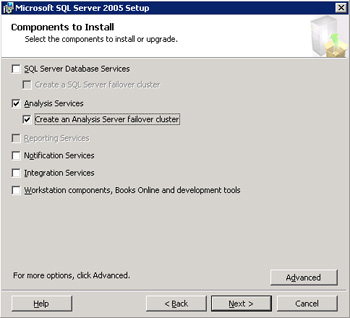
- Especificar el nombre de instancia deseado o bien una instancia por defecto (Instance Name). Esta decisión es de vital importancia, ya que no es posible renombrar una instancia de Analysis Services 2005 (SSAS) en Cluster ya instalada, es decir, si nos equivocamos, tendremos que instalar una nueva instancia de Analysis Services 2005 (SSAS), mover los datos de una instancia a otra, y eliminar la antigua instancia de Analysis Services 2005 (SSAS). Sin embargo, si es posible renombrar una instancia de Analysis Services 2005 (SSAS) en un servidor independiente, para lo cual, es posible utilizar la utilidad Analysis Services Instance Rename tool (la cual, se instala con el producto: asinstancerename.exe). También es interesante recordar que en un Cluster sólo es posible instalar una única Instancia por Defecto, aunque es posible instalar múltiples Instancias con Nombre.
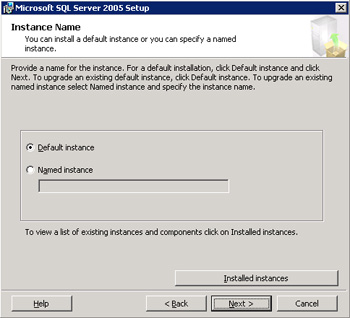
- Especificar el nombre del servidor virtual (Virtual Server Name) del Cluster. Esta pregunta sólo se realiza cuando la instalación se realiza sobre un Cluster. Cuando se trata de un servidor independiente, esta pantalla no aparece, y se utiliza el nombre de máquina para acceder a la Instancia (ej: ServerName para Instancia por Defecto y ServerName\InstanceName para Instancias con Nombre). Sin embargo, dado que un Cluster suele estar formado por múltiples máquinas (Nodos) ¿Qué valor utilizamos como ServerName? En este escenario, se utiliza un Nombre de Servidor Virtual, al cual se le asocia una Dirección IP Virtual, y sobre ambos se ejecuta Analysis Services. De este modo, cuando el Grupo de Recursos del Cluster se está ejecutando sobre un Nodo del Cluster (ej: VSQL03), dicho Nodo posee dicho Nombre de Servidor Virtual y Dirección IP Virtual (de forma adicional a su Nombre de Máquina y Direcciones IP), y cuando se ejecuta sobre otro Nodo del Cluster, ocurre lo mismo con dicho Nodo (y el Nodo anterior deja de responder al Nombre de Servidor Virtual y Dirección IP Virtual). Así, en cualquier momento del tiempo, sólo puede haber un Nodo del Cluster que esté utilizando dicho Nombre de Servidor Virtual y Dirección IP Virtual (y en consecuencia, ejecutar la correspondiente Instancia de Analysis Services). No he encontrado información de cómo renombrar el Nombre de Servidor Virtual (SQL Server Name) en un Cluster de Analysis Services 2005 (ni siquiera, he encontrado información que indique si es posible o no renombrar el Nombre de Servidor Virtual de un Cluster de Analysis Services 2005). Sin embargo, he realizado en mi entorno de laboratorio, la prueba de renombrar el Nombre del Servidor Virtual (SQL Network Name) de un Cluster de Analysis Services 2005 (SSAS), y me ha funcionado correctamente, pero ojo, en mi laboratorio (esto no lo he probado en entornos de producción). Simplemente, puse OffLine el Grupo de Recursos, y en las propiedades del Recurso de tipo Network Name, cambié el nombre por el deseado, y volví a poner OnLine el Grupo de Recursos. En cualquier caso, ante la duda, lo mejor es intentar asegurarse del Nombre de Servidor Virtual que deseemos utilizar con Analysis Services 2005, y si en un futuro nos arrepentimos, siempre podemos utilizar un alias DNS (como alternativa). Para la realización de éste Artículo, utilizaré el nombre de servidor virtual VSSASClust.
- Especificar la Dirección IP (Virtual Server Configuration). Esta pregunta sólo se realiza cuando la instalación se realiza sobre un Cluster. Cuando se trata de un servidor independiente, esta pantalla no aparece. En esta pantalla, se debe seleccionar la Red que se desea utilizar, y también la Dirección IP deseada (debe estar en el rango de dicha Red), Click Add para agregar la Dirección IP, y finalmente (excepto que se deseen utilizar múltiples direcciones IP) click Next para continuar. Es posible utilizar múltiples redes y múltiples direcciones IP, pero la realidad es que no es lo habitual. Es decir, lo habitual es tener un Cluster de dos Nodos y con dos redes (una red para dar servicio a los usuarios y otra red para la comunicación interna entre los Nodos del Cluster – IntraCluster Communications). Eso no quita que pueda haber casos en los que se utilice un Cluster con múltiples redes y múltiples direcciones IP. En cualquier caso, es interesante recordar que las redes disponibles en esta pantalla son aquellas redes que estén configuradas en Microsoft Cluster para comunicación con los clientes. Las redes configuradas exclusivamente para comunicación intra-cluster, no se mostrarán en esta pantalla.
- Elegir el Grupo de Recursos del Cluster sobre el que se desea instalar Analysis Services 2005 (Cluster Group), así como la ruta de instalación para los ficheros compartidos. Esta pregunta sólo se realiza cuando la instalación se realiza sobre un Cluster. Cuando se trata de un servidor independiente, esta pantalla no aparece, ya que es suficiente con indicar la ruta de instalación. Como hablamos anteriormente en este Artículo, antes de la instalación tendremos que haber creado el Grupo de Recursos deseados, con al menos un Recurso de tipo Disco Físico que utilizaremos para la instalación de Analysis Services 2005 (SSAS). Un detalle que se puede apreciar en la siguiente imagen, es que el Grupo de Recursos que utilizamos en en capítulo anterior para la instalación de SQL Server 2005 en Cluster, aparece como NO disponible para instalación de Analysis Services 2005 (SSAS) en Cluster.
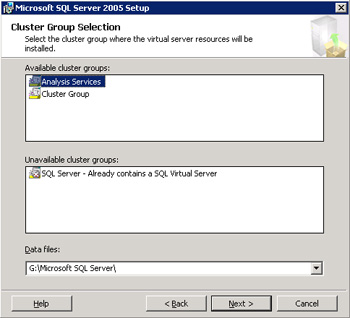
- Seleccionar los Nodos que se desean utilizar para ejecutar Analysis Services 2005 (Cluster Node Configuration). Esta pregunta sólo se realiza cuando la instalación se realiza sobre un Cluster. Cuando se trata de un servidor independiente, esta pantalla no aparece. Aunque el caso habitual es utilizar un Cluster de 2 Nodos, con ambos Nodos disponibles para ejecutar Analysis Services 2005 (SSAS) en Cluster, es posible realizar la instalación de Analysis Services 2005 (SSAS) en Cluster con múltiples Nodos, utilizando todos los Nodos del Cluster para ejecutar Analysis Services 2005 (SSAS), o bien, utilizar sólo un subconjunto de los Nodos del Cluster. En nuestra instalación, utilizaremos el Nodo VSQL03 como requerido (es el Nodo desde el que hemos iniciado la instalación) y dejaremos seleccionado el Nodo VSQL04 para que también pueda ejecutar Analysis Services 2005 (SSAS) en Cluster.
- Especificar la contraseña del usuario con el cual se está realizando la instalación actual (Remote Account Information). Doy por hecho, que tiene suficientes permisos para la instalación en todos los Nodos del Cluster. Esta pregunta sólo se realiza cuando la instalación se realiza sobre un Cluster. Cuando se trata de un servidor independiente, esta pantalla no aparece. Esto es necesario porque el programa de instalación creará un JOB del Administrador de Tareas de Windows (el Task Manager de toda la vida ;-) en cada Nodo del Cluster en el que instalemos Analysis Services 2005 (SSAS). Seguidamente, se lanzará dicho JOB con el objetivo de iniciar de éste modo la instalación remota del producto.
- Especificar la cuenta de inicio del servicio de Analysis Services 2005 (SSAS) que vamos a instalar (Service Account). Yo utilizaré el mismo usuario que inicia los servicios de SQL Server 2005, aunque siendo puristas, esto no debería ser así (en mi caso, da igual, es sólo un entorno de laboratorio sobre máquinas virtuales para pruebas). Cómo sólo estamos instalando Analysis Services 2005 (SSAS), sólo hay un servicio que configurar, por lo que no están disponibles en esta pantalla las opciones para configurar múltiples servicios. Especificamos el usuario deseado, y click Next para continuar.
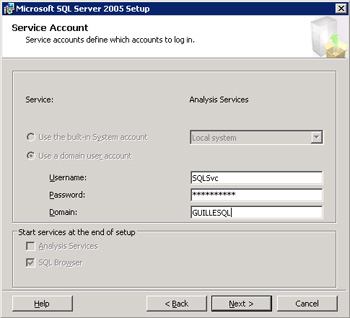
- Especificar los Grupos de Directorio Activo (Domain Groups for Clustered Services). Esta pregunta sólo se realiza cuando la instalación se realiza sobre un Cluster. Cuando se trata de un servidor independiente, esta pantalla no aparece. Ya hablamos anteriormente en este Artículo de todas las consideraciones relativas a Directorio Activo (Active Directory) en relación con la instalación de un Cluster de Analysis Services 2005 (SSAS) o de SQL Server 2005. Como sólo estamos instalando Analysis Services 2005 (SSAS), sólo tenemos que especificar un único Grupo de Directorio Activo. Especificar el grupo de Directorio Activo deseado, y click en Next para continuar.
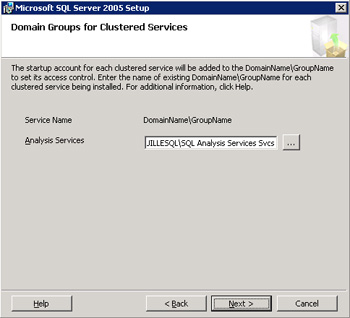
- Especificar la intercalación para la instancia de Analysis Services 2005 (Collation Settings). También hablamos de la intercalación, anteriormente en este mismo artículo. En el caso de Analysis Services 2005, no se trata de una decisión tan delicada como con SQL Server 2005, ya que es posible cambiar la intercalación en un futuro. En cualquier caso, si podemos identificar cuál es la intercalación que necesitamos, dejamos el tema zanjado y fuera. Como hablamos, utilizaremos la intercalación Modern_Spanish_CI_AS (Case Insensitive, Accent Sensitive), pero cada uno debe utilizar la intercalación que le venga bien.
- Especificar si se desea enviar a Microsoft información de errores e información de uso a Microsoft (Error and Usage Report Settings). No tiene mayor misterio.
- Llegados a este punto, el programa de instalación dispone de toda la información necesaria para iniciar el proceso de instalación de nuestro Cluster de Analysis Services 2005 (Ready to Install). Si estamos de acuerdo (va a ser que sí ;-), Click Install para iniciar la instalación.
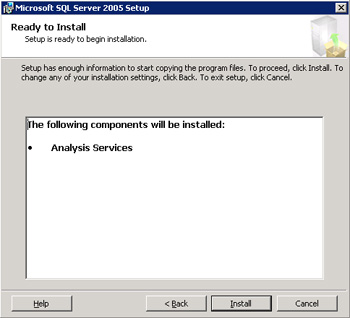
- Se mostrará la información de progreso de la instalación (Setup Progress). En una instalación en Cluster, podemos utilizar el desplegable etiquetado como Node, para poder visualizar el progreso de la instalación en un Nodo específico de Cluster, ya que realmente se van a realizar dos instalaciones (una en cada Nodo). Ojo con este detalle, ya que lo que estamos viendo por defecto es la información del progreso de la instalación en el primer Nodo del Cluster, o mejor dicho, en el Nodo en el que hemos iniciado el programa de instalación de Analysis Services 2005 (SSAS). Esto tardará un poquito, así que es un buen momento para tomar un café, ir al baño, y si no habéis leído este Artículo completo, quizás os pueda interesar este rato para avanzar en la lectura, y así luego continuar a "tiro hecho" con el resto de la instalación ;-)
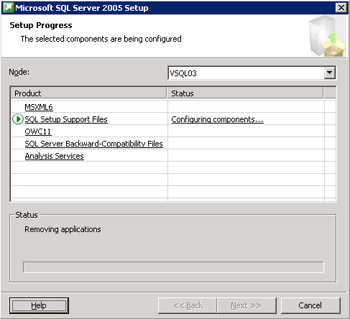
- Al finalizar la instalación, podremos observar en el diálogo Setup Progress que todos los Productos y/o Componentes que seleccionamos para instalar están con la bolita verde en ambos Nodos (utilizar el desplegable Node), y además, el botón Next está habilitado. Asi que nada, Click Next para continuar.
- Y aquí acaba la instalación (Completing Microsoft SQL Server 2005 Setup). Una pantalla con un poquitín de información, un enlace al LOG de la instalación, un enlace a la herramienta Surface Area Configuration Tool, y poco más. Click Finish, y con esto, ya tendremos instalado nuestro deseado Cluster de Analysis Services 2005 (SSAS). En caso de que se produzcan errores de instalación, puede resultar muy útil consultar el LOG de la instalación para localizar errores detallados que nos faciliten diagnosticar el motivo del fallo (y si no, buscamos en Internet por el texto de dichos errores, que en ocasiones, también resulta ;-).
Como hemos podido comprobar, la instalación de Analysis Services 2005 (SSAS) en Cluster es muy, pero que muy parecida a la instalación de SQL Server 2005 en Cluster, de tal modo, que después de haber instalado el Cluster de SQL Server 2005 (y habernos pegados con el servicio de cluster, los objetos necesarios de Directorio Activo - grupos y usuarios -, etc) resulta mucho más sencilla la instalación de un Cluster de Analysis Services 2005 (SSAS). |
|
|
|